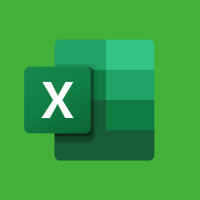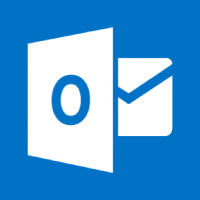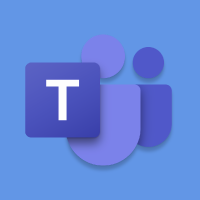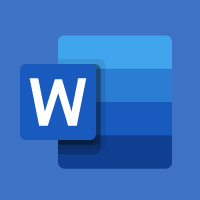WINDOWS
Windows11の記事一覧
Windows11:基本操作/基本知識
Windows11:基本設定
Windows11:印刷/プリンター
Windows11:メモ帳
Windows11:アプリ
Windows11:Bluetooth
Windows11:役立つ機能
- パソコンのスペックを確認する方法(調べ方)
- ローカルアカウントを作成・追加する方法
- セットアップ:ローカルアカウントで設定する方法
- Windows11のOEM版パソコンをWindows10にダウングレード
- アップグレードしたWindows11をWindows10に戻す
- Windows10からアップグレードする際に必要なスペック
- 初期化(再インストール)する手順
- 自動ログイン設定する方法
- スマートアプリコントロールをオン/オフにする方法
- ノートパソコンのタッチパッドを無効にする方法
- 電子証明書の確認方法や削除方法について
- 音声入力の設定方法(使い方・ショートカット・コマンド)
- パソコンの起動時間とシャットダウンした日時を確認する方法
- ファイル・フォルダーを共有する設定手順
- iPhoneと連携して電話・通知・SMSを操作する方法
Windows11:トラブル解決
- Wi-Fiに繋がらない原因と今すぐできる解決方法
- Wi-Fiが表示されない・出てこない原因と解決方法まとめ
- パソコンがインターネットに繋がらないときの原因と解決方法
- パソコンの動きが遅い時の対処方法
- pingが通らない(応答しない)問題の対処方法
- エクスプローラーが固まる原因と解決方法
- マイクが認識されない・使えない原因と対処方法
- スクリーンショットができないときの9つの対処方法
- パソコンの再起動が終わらないときの対処方法
- パソコンが起動しない原因と修復方法
- パソコンがシャットダウンできない、再起動する問題の対処法
- 起動が遅い(起動を高速化する設定)
- 共有フォルダにアクセスできない/資格情報が求められるときの対処法
- 24H2以降ゲストアカウントで共有フォルダにアクセスできない
- 「このデバイスにドライバーを読み込めません」の対処方法
- ネットワーク上の共有PCやプリンターが表示されない
- 予測変換が邪魔・かぶる:無効にして候補を消す方法
- デスクトップのアイコンが勝手に移動する原因と対処法
- PDFが開かない・表示されないときの原因と対処法
Windows11:セキュリティ
Windows11:ZIP
Windows10/Windows11共通の記事一覧
Windows10/Windows11共通
- 一時ファイルが削除できない:一時ファイルを削除する方法
- HDMI接続:ディスプレイに画面表示されない問題の解決
- 「アカウントにサインインできません」エラーの対処方法
- パソコンの購入日の調べ方
- アプリ(ウィンドウ)が表示されない!?画面外のアプリを戻す方法
- (マウス)カーソルが勝手に動く問題の原因と対処方法
- キーボードで日本語入力ができない問題の解決方法:Microsoft IME
- キーボードでローマ字での入力ができない:かな入力の解除方法
- 有線LANしかない場所でスマホをインターネット(Wi-Fi)に接続する方法
- 自動修復が繰り返し表示される問題の対処方法
- 「このコンピューターへのアクセスはセキュリティ上の理由でブロックされています」の対処法
- 「指定されたログオンセッションは存在しません」の原因と対処方法
- 検索バーで入力できない・検索できないときの対処法
- 英語キーボードと日本語キーボードを切り替えて併用する方法
- Outlookを既定のアプリにする方法
- キーボードで一部のキーが反応しないときの対処方法
- ノートパソコン:タッチパッドの基本操作と便利な機能
- パソコンを遠隔操作:無料で利用できるUltraViewerについて
Windows10の記事一覧
Windows10:基本操作/基本知識
Windows10:基本設定
Windows10:エクスプローラー
Windows10:印刷/プリンター
Windows10:役立つ機能
- 右クリックで表示されるメニューにアプリを追加する
- 右下に表示する通知を非表示(オフ)にする
- 外部PCの遠隔操作を「クイックアシスト」でする方法
- コピー履歴を一覧表示して貼り付ける方法
- パソコン1台を共有(複数人で使用したい)
- 別ユーザーの不要なデータを削除する(ユーザープロファイル削除)
- 「このアプリがデバイスに変更を加えることを許可しますか?」の無効化
- アプリごとの音量を消す・調整する方法:音量ミキサー
- ノートパソコン:バッテリーの劣化状態を確認する方法
- ノートパソコンを外部ディスプレイとして使う方法
- 音声入力の設定方法:使い方や日本語による音声入力
- 画面録画する方法:保存先や起動方法
- パソコンの画面を2分割する方法
- 「バージョン2004」での変更点
- 「バージョン20H2【2009】(Oct 2020 Update)」での変更点
Windows10:トラブル解決
- 起動が遅い:原因と早くするための対策
- ログイン後に画面が黒い状態から進まない問題について
- WindowsのPCにpingが通らない問題の対処方法
- コマンドプロンプト:パソコン情報取得コマンド一覧
- Bluetoothが使えない場合の解決方法
- タスクバーのアイコンが消えた場合の解決方法
- 「Win32Bridge.Server.exe指定されたパスは存在しません。」エラー
- RuntimeBroker.exe:適切な状態ではありませんの解決
- 付箋アプリが突然消えた・見つからない場合の対処方法
- 画面のモノクロ(白黒)表示を元のカラー画面に戻す方法
- Wi-Fi(無線LAN)の接続先一覧が表示されない問題の対処方法
- パソコンから音が出ない:内蔵スピーカーの修復方法
- マイクが認識しないときの9つの原因と対処方法
- スクリーンショットができないときの対処方法
- 画面左上に文字入力画面が表示する原因
- 「Wi-Fiには有効なIP構成がありません」の原因と解決方法